Можно смело сказать, что каждому пользователю знаком этот страшный сценарий. Вы работаете с файлом, никого не трогаете и внезапно приложение Word (Excel, PowerPoint или любое другое) зависает наглухо, крашится или ваш компьютер выбивает. Файл, разумеется, не был вовремя сохранен и вся работа утеряна. Подобные ситуации случаются с каждым.
К счастью, Microsoft, создатель офисного пакета, в состав которого входят приложения Excel, PowerPoint, Word и так далее, позаботилась целым набором механизмов восстановления файлов. Вы можете не только восстановить несохраненный файл документа, но и добыть информацию из поврежденного или утерянного файла. Эта инструкция расскажет вам подробнее о том, как восстановить документ в Word. И хотя статья сосредоточена в основном на приложении Word, аналогичные техники можно применить и с другими программами из пакета Office. Детали могут отличаться, но принцип в общем и целом одинаковый.
Обратите внимание: в этой статье мы не говорим о том, как восстановить удаленный файл. Чтобы избежать необходимости восстановления удаленных файлов всегда делайте резервные копии, храните важную информацию в облаке или активируйте функцию история файлов в Windows 10. В первую очередь эта статья будет описывать процедуру восстановления несохраненной информации в существующем файле.
КАК ВОССТАНОВИТЬ ФАЙЛ Microsoft Word
Для справки: инструкция описывает процедуру восстановления файлов в актуальной на начало 2018 года версии Office 365 (Word 2016, сборка за декабрь 2017 года). Функция восстановления присутствует в Office уже давно, поэтому принцип, описанный в этой статье, поможет вам вернуть обратно несохраненную работу в предыдущих версиях Office, вроде 2013, 2010 или 2007.
Как восстановить несохраненный документ Microsoft Word
Допустим, исчезло электричество, компьютер выкючился или Word завис и вам пришлось «снимать задачу». Прежде всего запустите приложение обратно. В боковом меню вы сразу заметите надпись «Приложение Word восстановило файлы, которые вы, возможно, хотели сохранить». Нажмите Показать восстановленные файлы.
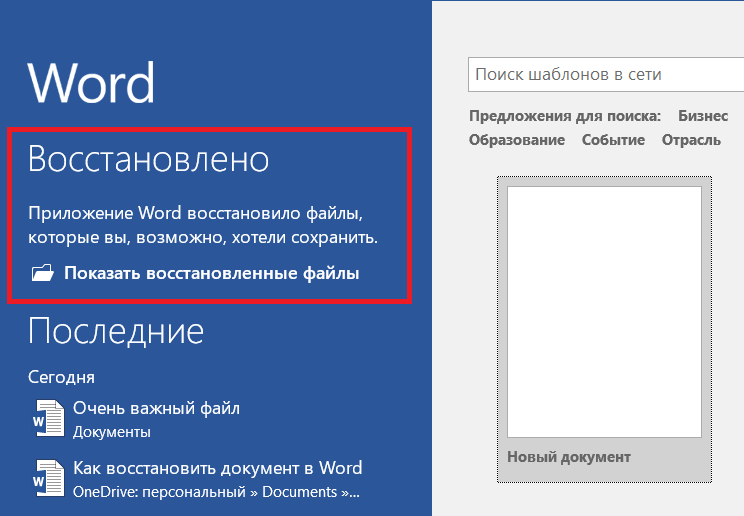
Откроется новый документ, а в левой части будет отображаться список версий, доступных для восстановления. Выберите нужную вам и сохраните ее.
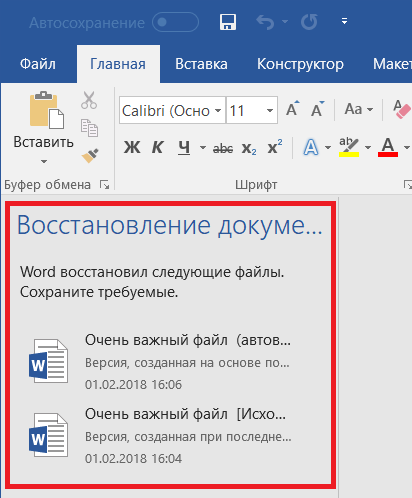
Если приложение не предложило вам этот вариант, попробуйте подойти с другой стороны. Откройте Word, кликните Файл – Сведения – Управление документом – Восстановить несохраненные документы.
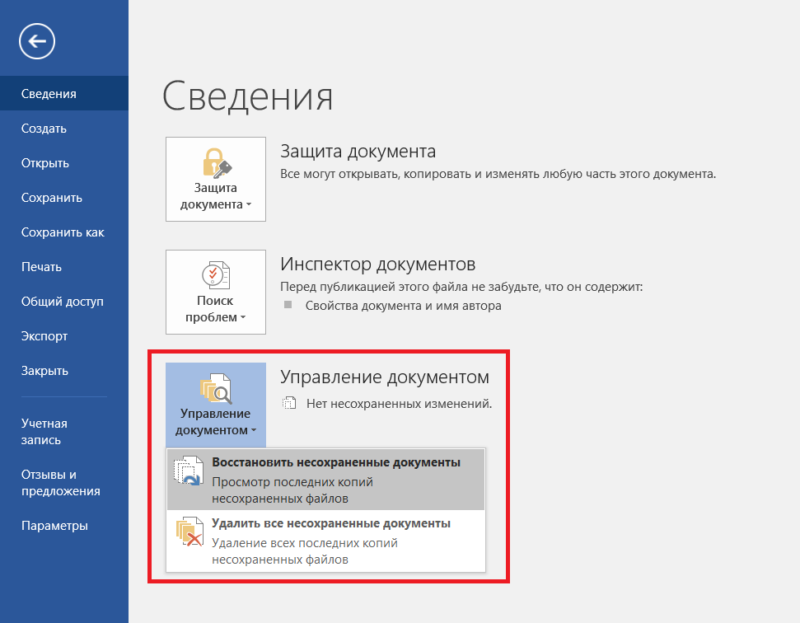
Word откроет окно проводника, в котором будет список автосохранения недавних документов, с которыми вы работали. Все они доступны в формате .asd. Обратите внимание, что у вас также будет опция удаления всех несохраненных файлов, которые помещены в резервное хранилище. Эта кнопка будет доступна только при открытии нового документа.
Как восстановить несохраненный или поврежденный документ Microsoft Word, Excel или PowerPoint ⚕️📖💥
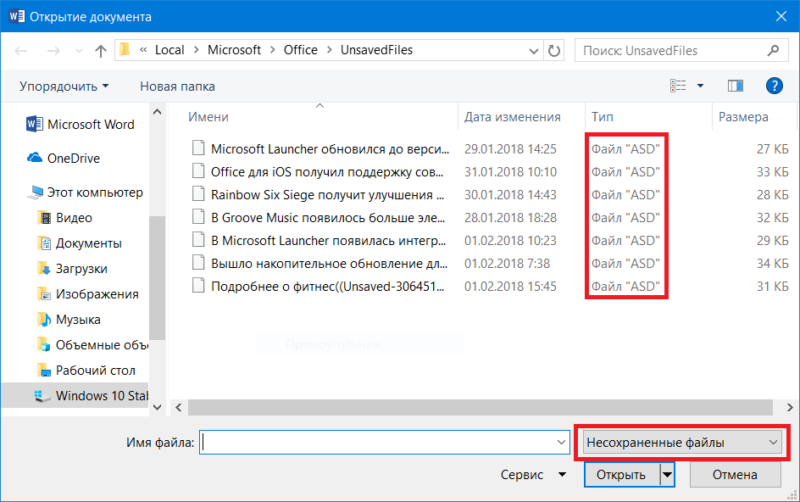
Как вы уже наверное поняли, Office автоматически делает временную копию файлов на жестком диске вашего компьютера, чтобы у вас была возможность восстановить даже те файлы, которые еще ни разу не были сохранены. Стандартный период автосохранения – 10 минут. Это значит, что каждые 10 минут Word будет создавать копию вашего документа, необходимую на случай восстановления.
Как настроить автоматическое сохранение в Word
10 минут – время весьма продолжительное, поэтому многие пользователи предпочитают его сократить. И да, функция автоматического сохранения включена по умолчанию всегда. Ее отключать не стоит.
Откройте меню Файл и нажмите Параметры. Откроется окно с настройками приложения Word. В левом меню найдите вкладку Сохранение.
Вам нужен параметр Автосохранение каждые. Измените интервал автоматического сохранения на любой предпочитаемый вами. К примеру, 3 минуты. Тут же вы можете настроить расположение временных файлов автосохранения.
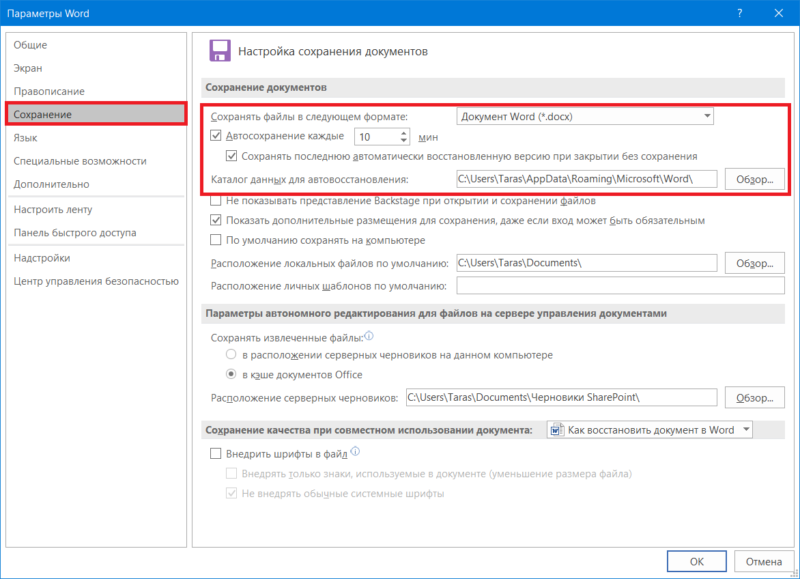
Вы можете установить период автосохранения от 1 минуты до 120 минут (2 часа). Практика показывает, что автоматическое сохранение никаким образом не влияет на вашу работу и не ухудшает производительность приложения. Инженеры Microsoft очень хорошо поработали над этой функцией, поэтому для нее действует правило «чем меньше, тем лучше». Чем меньше у вас будет интервал между созданием резервных копий, тем меньше работы вам надо будет переделывать после внезапного завершения работы.
Автосохранение документов в OneDrive
С недавних пор (на момент написания статьи) в Office 365 появилась замечательная возможность автоматического сохранения всех объектов, расположенных в облаке OneDrive. С этой функцией вам и вовсе не надо будет волноваться за сохранение своих файлов. Если объект лежит в вашем облаке, Word, Excel и PowerPoint будут автоматически сохранять каждое ваше действие. Вам надо лишь убедиться в том, что переключатель Автосохранение в левом верхнем угле окна переведет в положение включено (белая заливка с птичкой).
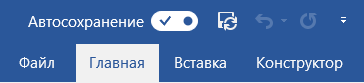
Учтите, что эта функция работает только для файлов, сохраненных в облаке. Локальные файлы, а также новые документы, которые еще не сохранены, надо сохранять традиционным способом или же пользоваться функцией автоматического сохранения. Мы рекомендуем держать все документы в облаке. В таком случае вам вовсе будет не за что бояться.
Все изменения будут сохраняться на ходу, а потерянный с компьютера файл можно будет легко восстановить из облака. Profit.
Как восстановить поврежденный документ Word
Потеря сохраненной работы и поврежденный объект – это совершенно разные вещи. Во втором случае проблема куда более серьезная, поскольку работа сохранена в файле, который сам по себе поврежден и не может открыться. К счастью, и на такой случай предусмотрены соответствующие механизмы восстановления. Подвох лишь в том, что их качество работы будет зависеть от того, насколько сильно поврежден объект.
При попытке открыть файл вас может встретить следующая ошибка: «Ошибка Word при попытке открытия файла. Попробуйте выполнить следующие действия. Проверьте разрешения на доступ к документу и диску. Проверьте, достаточно ли памяти и места на диске. Откройте файл с помощью конвертера резервных копий».
Не паникуйте. Прежде всего надо действительно проверить, есть ли у вас права на этот файл, а также проверить состояние накопителя вашего компьютера. Если все эти параметры прошли проверку, приступайте к попыткам восстановить поврежденный документ.
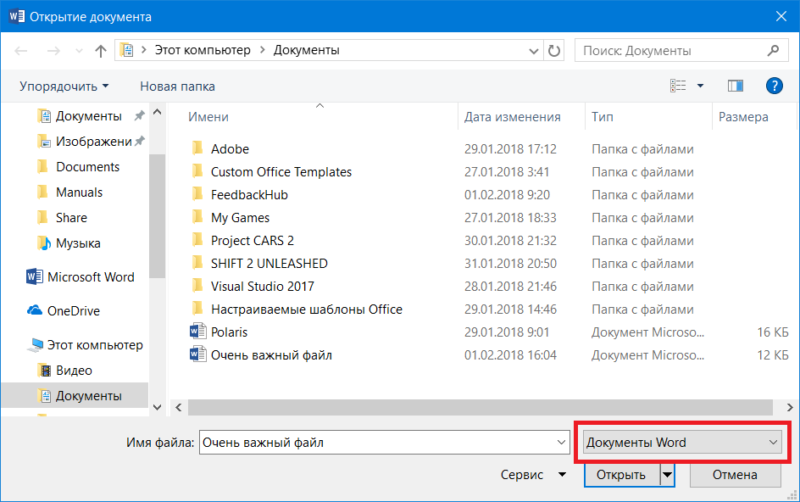
- Откройте само приложение Word и нажмите Файл – Открыть. Нажмите кнопку Обзор.
- В открывшемся окне проводника найдите файл, который вы пытаетесь безуспешно открыть. Выделите его, а затем возле строки Имя файла из выпадающего меню выберите Восстановление текста из любого файла. Активация этого типа файлов позволит вам в буквальном смысле открыть (попытаться) файл любого расширения, включая поврежденные объекты.
- Нажмите Открыть и скрестите на удачу пальцы. Word попытается сделать все, что в его силах, чтобы спасти ваш драгоценный документ. И да, в такие моменты как никогда ценишь системы резервного копирования и историю файлов.
Еще один способ восстановить поврежденный документ
Вполне возможно, что метод выше не сработал. Не отчаивайтесь. У вас все еще есть способ добыть сведения из поврежденного документа.
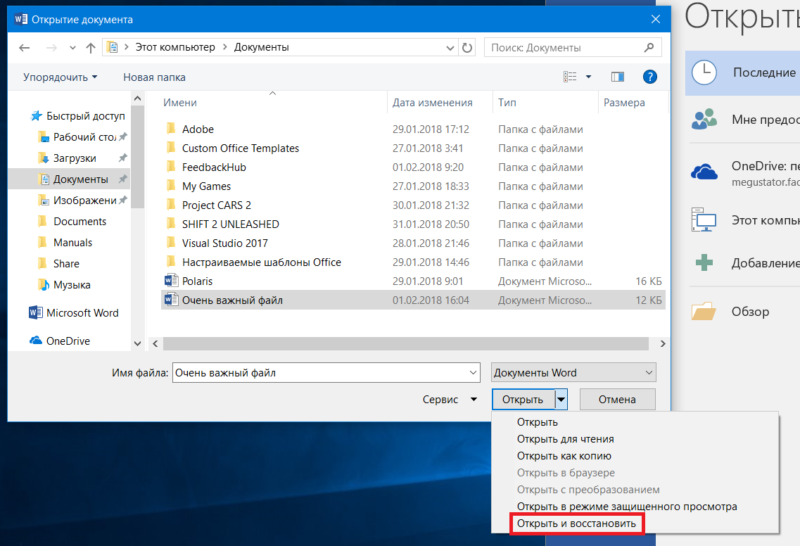
- Снова откройте Word, нажмите Файл – Открыть – Обзор. Найдите нужный вам файл и выделите его.
- Возле кнопки Открыть нажмите небольшую кнопку со стрелкой вниз. Выберите пункт Открыть и восстановить.
Надейтесь, что Word справится с возложенной на него задачей.
Как восстановить потерянный документ Word
Тоже вполне знакомый сценарий, с которым сталкивались многие пользователи (включая автора статьи). Вы пытаетесь открыть файл, но Word сообщает вам, что он перемещен, переименован или удален. Если попытка найти нужный вам файл ни к чему не привела, придется воспользоваться механизмами восстановления резервных копий документов. Эта инструкция актуальна для Word 2016.
- Нажмите Файл – Открыть – Обзор. Откройте в окне проводника последнее расположение, в котором находилась последняя копия файла.
- Из выпадающего меню типов файлов (строка справа от поля с именем файла) выберите Все файлы. В списке должен появиться файл с названием “Backup of название файла”. Нажмите на него и откройте. Если такового там нет, попытайтесь найти на своем компьютере файлы с расширением .wbk. и открыть найденные объекты.
В этом случае будет немного сложнее найти нужный вам файл (особенно, если у вас их много), поскольку wbk-файлы не отображают точного названия вашего документа. Вам придется обыскать каждый из найденных документов, но есть большая вероятность, что вы сможете найти нужный вам объект.
Если и этот метод вам не помог найти нужный файл, лучше всего воспользоваться утилитой для восстановления удаленной с диска информации, но это тема уже для отдельной статьи. Чтобы избежать столь неприятных стрессовых ситуаций надо всегда хранить файлы в надежном месте, делать резервные копии и пользоваться системами восстановления. Но даже самые надежные системы дают сбой, поэтому вам на помощь в любой момент поспешат встроенные в Word механизмы восстановления файлов.
Автор поста
Источник: wp-seven.ru
Как восстановить документ MS Word после сбоя?

![]()
Listen to this article
Вы часами писали документ, а потом ваш компьютер внезапно дает сбой. Тысячи слов, часы усилий: исчезли в одно мгновение. К сожалению, это вполне возможный сценарий, который иногда может возникнуть, когда вы пишете или редактируете документ Microsoft Word , особенно если вы не сохранили файл.
Если Word вылетает без сохранения документа, не паникуйте! Если вы используете последнюю версию Microsoft Word, возможно, вам повезло, поскольку встроенные функции автоматического восстановления Word могли автоматически сохранить ваш прогресс.
Эта функция означает, что во многих случаях вы можете восстановить поврежденный документ Word до последней точки автосохранения (обычно каждые 10 минут). Хотя это не сработает для каждого документа, это может помочь вам восстановить файлы, когда Word принудительно закрывается.

- Чтобы восстановить документ Word, откройте Word после сбоя и создайте новый документ. Если файлы автоматического восстановления доступны, Word отобразит их в боковом меню восстановления документов слева, показывая вам, когда файл был создан, и предлагая вам восстановить их.
- Если вы хотите восстановить один из этих документов, щелкните его в боковом меню « Восстановление документов» . Это откроет его в новом окне Word, где вы затем сможете правильно сохранить его, нажав « Файл»> «Сохранить как» .


- В поле « Открыть» вы увидите скрытую папку Word, содержащую автоматически сохраненные документы (сохраненные в формате файла ASD ). Выберите один из них из списка, затем нажмите « Открыть», чтобы открыть его.

Поиск файлов резервных копий Word вручную
Word автоматически найдет все файлы автоматического восстановления, но это работает только в том случае, если вы пытаетесь восстановить документы Word в нормальных условиях. Например, вы можете попытаться восстановить документы из папки на вышедшем из строя ПК.
В этой ситуации вам может потребоваться поиск файлов резервных копий Word и их восстановление вручную. Word обычно помещает автосохраненные документы в скрытую временную папку , к которой вы можете получить доступ вне Word. После этого файлы ASD с автоматическим восстановлением можно будет открыть в Word в обычном режиме.

- Для этого откройте проводник Windows. Файлы автовосстановления Word обычно сохраняются в папке C: Users username AppData Local Microsoft Office UnsavedFiles (заменяя имя пользователя именем пользователя вашей учетной записи). Если здесь нет файлов, попробуйте вместо этого папку C: Users username AppData Roaming Microsoft Word (заменив имя пользователя ).


- После открытия файлов нажмите « Файл»> «Сохранить как», чтобы сохранить файл как стандартный файл DOCX .


- В поле « Параметры Word» перейдите на вкладку « Сохранить ». Вы можете изменить частоту автосохранения, изменив значение « Сохранять данные автосохранения каждые x минут» , установив для числа x меньшее (или большее) значение. По умолчанию это 10 минут.


- Если файл поддается восстановлению, Word попытается это сделать, что позволит вам восстановить документ. Однако, если его невозможно исправить, вы можете попытаться извлечь текст из файла документа, выбрав « Восстановить текст из любого файла» в качестве типа файла, рядом с параметром « Имя файла» и нажав « Открыть как стандартный».

Использование OneDrive не гарантирует, что будущие документы Word не будут или не могут быть повреждены. Однако это может помочь вам восстановить документы Word, если локальный файл потерян или поврежден, особенно если ваш компьютер выйдет из строя и вам придется переустановить Windows .
Оригинал статьи находится тут
Знание того, как восстановить документ Word, может помочь вам сэкономить часы вашего времени, но лучшие исправления — это те, которые вы устанавливаете перед началом работы.
Источник: rucore.net
Как Восстановить Документ WordPad в Windows 11/10/8.1/8

Александр Кокин Updated on 2023-06-20 12:36:03 to windows восстановление решения
«Не знаю, как это произошло, но у меня каким-то образом пропал несохраненный документ WordPad из-за сбоя в работе ПК в связи с обновлением системы. Пожалуйста, подскажите мне способы, как восстановить документ WordPad, который не был сохранен. Спасибо!» — С форума Microsoft
- Неисправность устройства
- Сбой программы
- Некорректная работа
- Внезапное выключение
- Заражение вирусом или вредоносным ПО
- Форматирование диска
Если вы столкнетесь с какой-либо из этих проблем во время работы с документом WordPad, он может пропасть у вас его еще до того, как вы его сохранили. И даже в этом случае вы сможете восстановить несохраненный документ WordPad.
Далее, в следующей части статьи, мы рассмотрим несколько простых и идеально работающих способов восстановления несохраненного документа wordpad. Подробные инструкции приведены для каждого метода восстановления документов wordpad, поэтому обязательно следуйте им в указанном порядке, чтобы получить желаемые результаты. А теперь давайте начнем!
Способ 1. Восстановить последнюю версию документа WordPad
- Функция «Защита системы» должна быть обязательно включена на вашем ноутбуке или ПК под управлением Windows.
- И вы должны знать место, где вы сохранили документ WordPad.
Теперь давайте рассмотрим шаги, которые необходимо выполнить для восстановления последней версии документа WordPad:
Нажмите на значок «Этот компьютер» на главном экране. Или же вы можете нажать на кнопку «Пуск» и выбрать пункт «Мой компьютер».
Откройте исходное место, где был сохранен ваш документ WordPad. Если же вы потеряли всю папку, создайте новую и назовите ее так же, как и папка, которая пропала.
Кликните правой кнопкой мыши по оригинальной папке, из которой пропал файл WordPad, или по вновь созданной папке и нажмите на «Восстановить предыдущую версию».
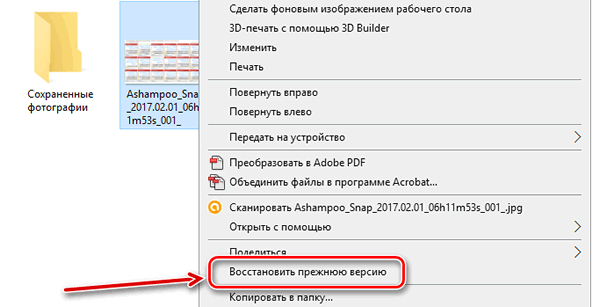
Теперь выберите версию папки, в которой находятся ваши документы WordPad. Затем перетащите папку на рабочий стол.
Это поможет вам восстановить несохраненный документ WordPad. Единственная возможная сложность в этом методе заключается в том, что он требует, чтобы вы помнили исходное расположение файла или папки и ее точное имя.
Способ 2. Восстановление Несохраненного Документа WordPad из Временных Файлов
Если вы не можете выполнить восстановление по первому способу восстановления документов WordPad, вы можете попробовать этот метод. Вы можете восстановить документы WordPad, используя временные файлы на вашем компьютере или ноутбуке.
Все незавершенные, несохраненные или неправильно закрытые файлы или документы хранятся в определенном месте в течение определенного времени. Эти файлы создаются автоматически при создании различных документов в программе WordPad. Таким образом, вы можете восстановить документ WordPad после любого сбоя. Давайте рассмотрим шаги, которые необходимо выполнить, чтобы использовать временные файлы:
Нажмите вместе клавиши «Windows + R» на клавиатуре. В строке поиска введите «%AppData%» и нажмите кнопку «Ok».
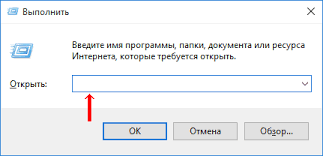
Появится папка, содержащая все временные файлы. В строке поиска введите имя пропавшего файла, чтобы увидеть результаты. Также вы можете воспользоваться навигацией, чтобы выбрать нужный файл.
Нажмите на опцию «Дата Изменения» (“Date Modified”), чтобы увидеть самый последний по дате файл.

Скопируйте нужный документ WordPad и вставьте его в место, где он будут в безопасности.
После этого измените расширение имени файла на «.odt», которое является стандартным расширением всех документов WordPad.
Таким образом, можно восстановить любой сохраненный документ WordPad.
Способ 3. Использование Профессионального ПО для Восстановления Удаленных Документов WordPad
Если вышеперечисленные решения не помогли вам восстановить документы WordPad, то, возможно, это случилось из-за того, что вы потеряли или удалили их из-за сбоя системы, случайного удаления, наличия вирусов и т.д. Но не стоит переживать. Если вы ищете способы, как восстановить удаленный документ WordPad, то в этом случае вам на помощь придет профессиональная программа для восстановления файлов.
Конечно, существуют множество программ для восстановления, но важно, чтобы вы использовали самое надежное средство восстановления файлов, чтобы защитить свои данные, ведь нельзя доверять всем программам на рынке. Tenorshare 4DDiG – это очень качественное и надежное ПО для восстановления файлов, которое способно восстанавливать файлы в любых ситуациях.
Программа очень эффективна, если необходимо извлечь файлы со сломанного компьютера, жесткого диска, SD-карты или любого другого устройства хранения данных. Таким образом, если вам надо восстановить видео, аудио, фотографию, WordPad или любой другой файл, вы можете сделать это с помощью этого современного инструмента восстановления файлов. Ниже перечислены некоторые преимущества Tenorshare 4DDiG:
- Способен восстанавливать данные 1000+ типов
- Поставляется с современным алгоритмом, который сканирует все скрытые или удаленные файлы
- На сто процентов безопасен в использовании
- Восстанавливает файлы, потерянные/удаленные в результате форматирования, потери раздела, заражения вирусами и т.д.
Предлагает подробное руководство по использованию Tenorshare 4DDiG для восстановления документов WordPad
Tenorshare 4DDiG прост в использовании – как только вы загрузите последнюю версию программы на свой компьютер, вы можете использовать нижеприведенное руководство для восстановления потерянных или удаленных файлов:
-
Шаг 1: Установите и запустите программу Tenorshare 4DDiG на вашем ПК. Затем выберите локальный диск, на котором у вас пропал файл, и нажмите кнопку Сканировать.



Вот таким простым способом с помощью Tenorshare 4DDiG вы можете решить проблему восстановления удаленных документов wordpad, который займет несколько минут.
Советы Профессионалов Касаемо Восстановления Документов WordPad
Есть несколько важных моментов, которые следует помнить при работе с документами WordPad. Зная о них, вам будет легче восстановить документ WordPad. Посмотрите внимательно:
1. Есть ли в WordPad Функция Автоматического Сохранения?
Ответ на этот вопрос – нет. К сожалению, в Microsoft WordPad нет функции автоматического сохранения. Однако вы можете периодически нажимать клавиши «Ctrl + S» на клавиатуре во время набора текста, чтобы сохранять документ.
2. Какое Расширение Использует WordPad?
Пользователи предпочитают использовать Microsoft WordPad по многим причинам. Но главная из них заключается в том, что он поддерживает различные виды расширений файлов. Он может читать и сохранять файлы в следующих форматах:
Вот и все, что мы хотели сказать о том, как восстановить документ wordpad. Потеря важного документа – это, конечно, не самая приятная ситуация. Но вы можете воспользоваться любым из перечисленных выше способов, чтобы вернуть документ WordPad. А если же вы ищете быстрый и надежный способ, воспользуйтесь Tenorshare 4DDiG.
Источник: 4ddig.tenorshare.com